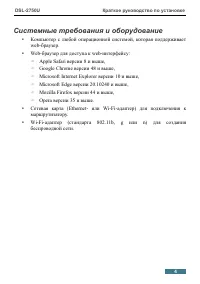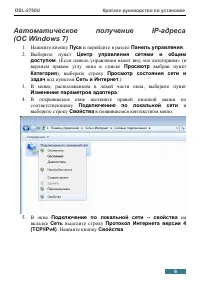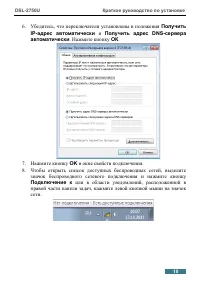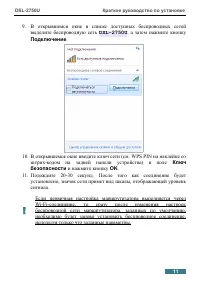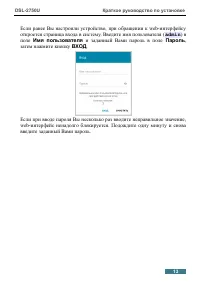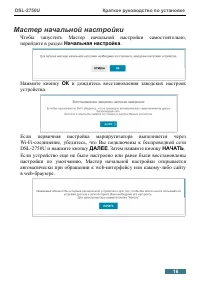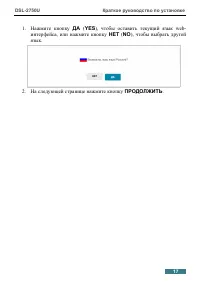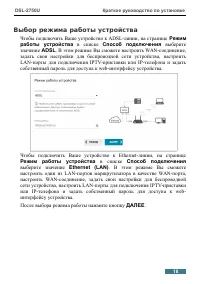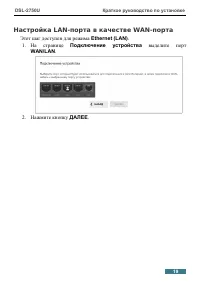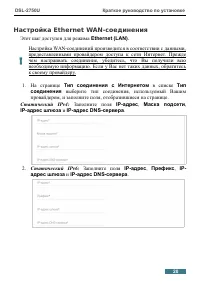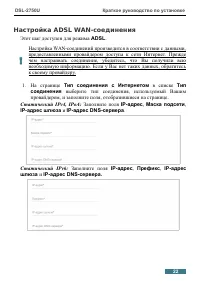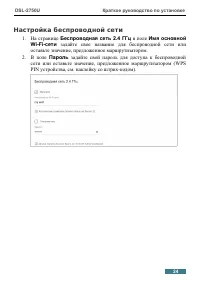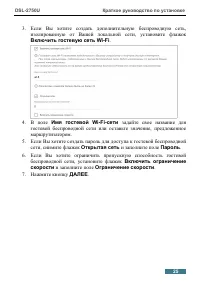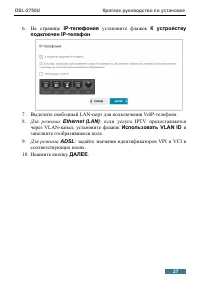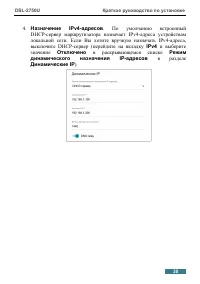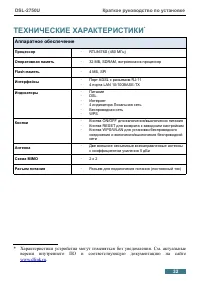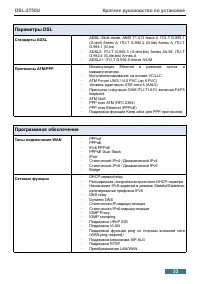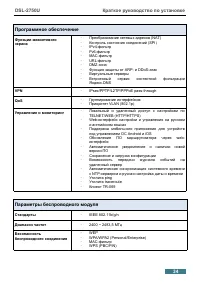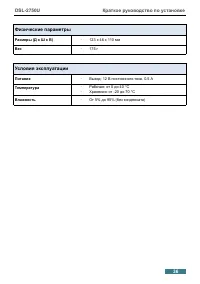Маршрутизаторы D-Link DSL-2750U ADSL - инструкция пользователя по применению, эксплуатации и установке на русском языке. Мы надеемся, она поможет вам решить возникшие у вас вопросы при эксплуатации техники.
Если остались вопросы, задайте их в комментариях после инструкции.
"Загружаем инструкцию", означает, что нужно подождать пока файл загрузится и можно будет его читать онлайн. Некоторые инструкции очень большие и время их появления зависит от вашей скорости интернета.
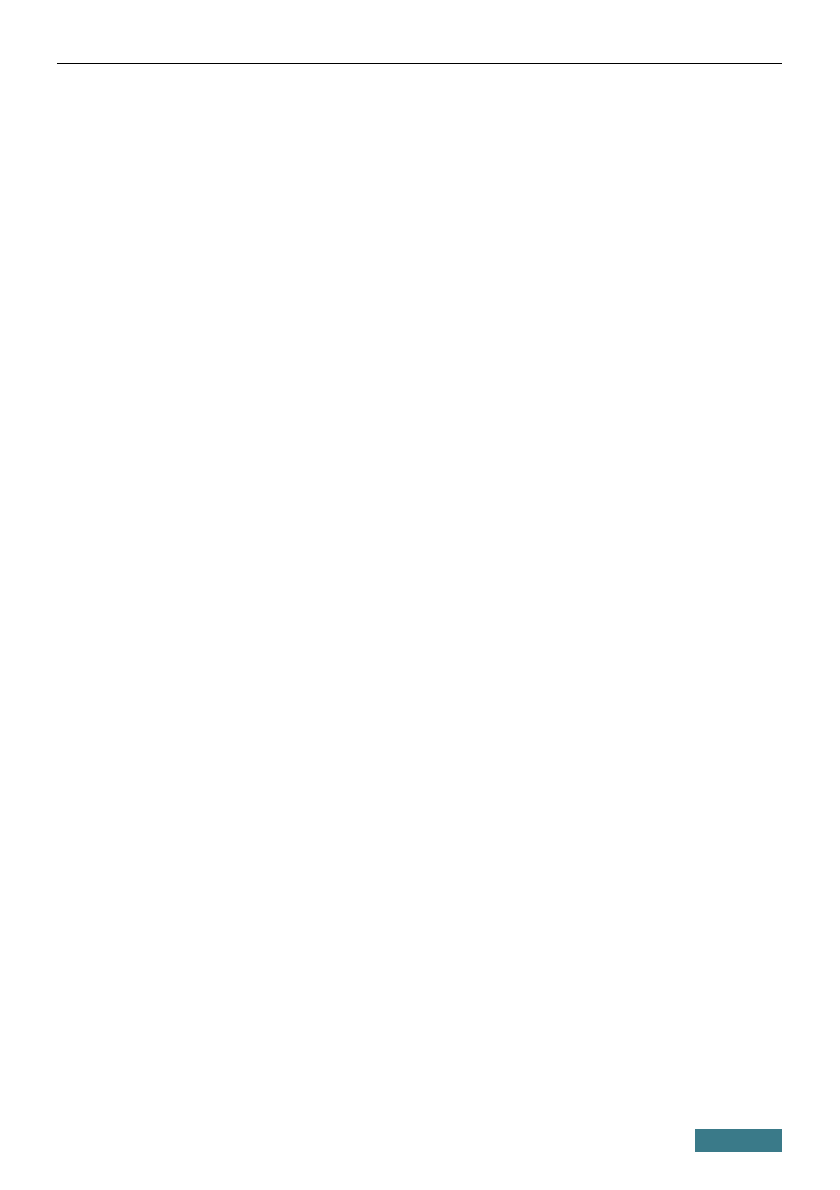
DSL-2750U
Краткое руководство по установке
Автоматическое получение IP-адреса и
подключение к беспроводной сети
(ОС Windows 7)
1. Нажмите кнопку
Пуск
и перейдите в раздел
Панель управления
.
2. Выберите пункт
Центр управления сетями и общим
доступом
. (Если панель управления имеет вид «по категориям» (в
верхнем правом углу окна в списке
Просмотр
выбран пункт
Категория
), выберите строку
Просмотр состояния сети и
задач
под пунктом
Сеть и Интернет
.)
3. В меню, расположенном в левой части окна, выберите пункт
Изменение параметров адаптера
.
4. В открывшемся окне щелкните правой кнопкой мыши по
соответствующему
Беспроводному сетевому соединению
.
Убедитесь, что Ваш Wi-Fi-адаптер включен, а затем выберите строку
Свойства
в появившемся контекстном меню.
5. В окне
Беспроводное сетевое соединение – свойства
на
вкладке
Сеть
выделите строку
Протокол Интернета версии 4
(TCP/IPv4)
. Нажмите кнопку
Свойства
.
9
Содержание
- 3 Установки по умолчанию; Доменное имя устройства
- 4 Системные требования и оборудование; Apple Safari версии 8 и выше,
- 5 ПОДКЛЮЧЕНИЕ К КОМПЬЮТЕРУ; Для подключения устройства к DSL-линии:; ADSL; Для подключения устройства к Ethernet-линии
- 6 Автоматическое
- 7 Убедитесь, что переключатели установлены в положения
- 8 Подключение к компьютеру с Wi-Fi-адаптером
- 11 Подключение
- 12 НАСТРОЙКА МАРШРУТИЗАТОРА; Подключение к web-интерфейсу; с точкой в конце и нажмите клавишу; Enter; . Вы также можете ввести
- 13 admin; поле; Имя пользователя; и заданный Вами пароль в поле; Пароль; затем нажмите кнопку; ВХОД
- 15 Начало; представлены ссылки на страницы настроек, к; Конфигурация
- 16 Мастер начальной настройки; Начальная настройка; Нажмите кнопку; ОК; и дождитесь восстановления заводских настроек; ДАЛЕЕ; . Затем нажмите кнопку; НАЧАТЬ
- 17 Нажмите кнопку; ДА; интерфейса, или нажмите кнопку; НЕТ; На следующей странице нажмите кнопку; ПРОДОЛЖИТЬ
- 18 Выбор режима работы устройства
- 19 Этот шаг доступен для режима; Подключение устройства; выделите порт
- 20 Настройка Ethernet WAN-соединения
- 21 Введите данные для
- 22 Настройка ADSL WAN-соединения
- 23 Имя пользователя; и пароль в поле; на значок; Показать; авторизация не требуется, установите флажок; Без авторизации; Задайте значения идентификаторов VPI и VCI в соответствующих
- 24 Настройка беспроводной сети; Беспроводная сеть 2.4 ГГц; в поле; Имя основной; задайте свое название для беспроводной сети или; задайте свой пароль для доступа к беспроводной
- 26 установите флажок; К устройству; Для режима; Использовать VLAN ID; заполните отобразившееся поле.
- 28 Изменение пароля web-интерфейса
- 30 . По умолчанию встроенный
- 32 ТЕХНИЧЕСКИЕ ХАРАКТЕРИСТИКИ; Аппаратное обеспечение; версии внутреннего ПО и соответствующую документацию на сайте
- 33 Программное обеспечение
- 34 Параметры беспроводного модуля
- 36 Условия эксплуатации
- 38 ТЕХНИЧЕСКАЯ ПОДДЕРЖКА; ДЛЯ КЛИЕНТОВ НА ТЕРРИТОРИИ РОССИИ; ТЕХНИЧЕСКАЯ ПОДДЕРЖКА КОМПАНИИ D-LINK; АДРЕСА И ТЕЛЕФОНЫ ОФИСОВ D-LINK ПО ВСЕМУ МИРУ; ИЗГОТОВИТЕЛЬ И ИМПОРТЕР; Изготовитель
Характеристики
Остались вопросы?Не нашли свой ответ в руководстве или возникли другие проблемы? Задайте свой вопрос в форме ниже с подробным описанием вашей ситуации, чтобы другие люди и специалисты смогли дать на него ответ. Если вы знаете как решить проблему другого человека, пожалуйста, подскажите ему :)